
Daftar Isi:
- Pengarang John Day [email protected].
- Public 2024-01-30 09:54.
- Terakhir diubah 2025-01-23 14:49.


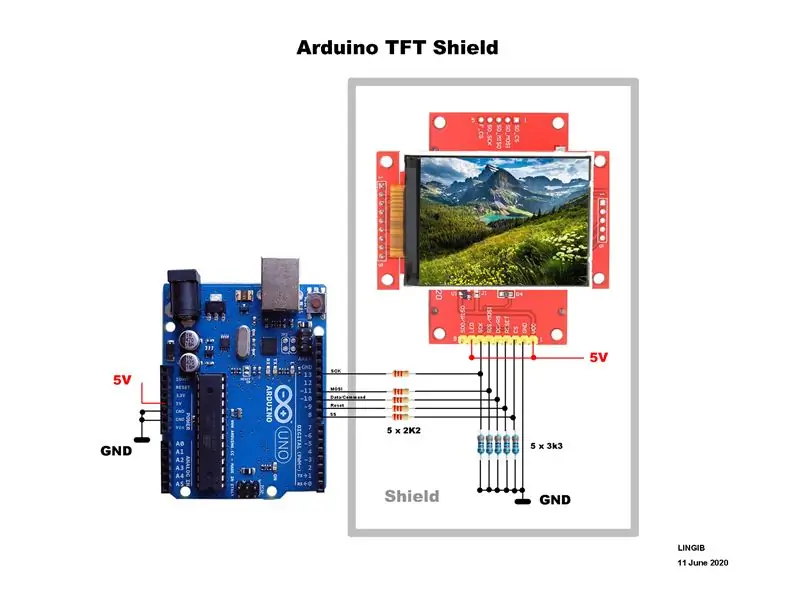
Instruksi ini menjelaskan cara membuat pelindung grafis warna 240 x 320 piksel (QVGA) untuk Arduino UNO R3 Anda.
Perisai, yang dilengkapi bus SPI dan pengontrol tampilan ILI9341, dihubungkan langsung ke Arduino Anda.
Hanya 5 pin data Arduino yang digunakan yang membuat pin lainnya gratis untuk proyek Anda.
Layar TFT memiliki panjang yang sama dengan Arduino Anda yang membuat paket rapi.
Perisai:
- menghilangkan kebutuhan akan kabel.
- menyediakan dudukan yang stabil untuk tampilan
- berisi pembagi tegangan 5 volt hingga 3 volt yang diperlukan
- dapat ditumpuk di atas perisai Arduino lainnya
Perkiraan biaya suku cadang kurang dari $20
Gambar-gambar
Foto 1 menunjukkan perisai Arduino dihidupkan.
Video menunjukkan perisai TFT beraksi.
Langkah 1: Daftar Bagian
Bagian-bagian berikut diperoleh dari
- 1 hanya 2.2 Inch TFT SPI LCD Display Modul 240*320 ILI9341 dengan Slot Kartu SD untuk Arduino Raspberry Pi 51/AVR/STM32/ARM/PIC [1]
- 1 Hanya Prototipe PCB Papan Ekspansi untuk Arduino ATMEGA328P UNO R3 Perisai FR-4 Fiber PCB Papan Tempat Memotong Roti 2 Mm 2.54 Mm Pitch
Bagian-bagian berikut diperoleh secara lokal:
- 5 hanya resistor film logam 2K2 ohm 1/8 watt
- 5 hanya resistor film logam 3k3 ohm 1/8 watt
- 1 hanya 40 pin strip terminal header 0.1 "/2.54mm pitch untuk PCB
- 10 amp kawat sekering tembaga kaleng
Perkiraan biaya suku cadang kurang dari $20
Langkah 2: Diagram Pengkabelan

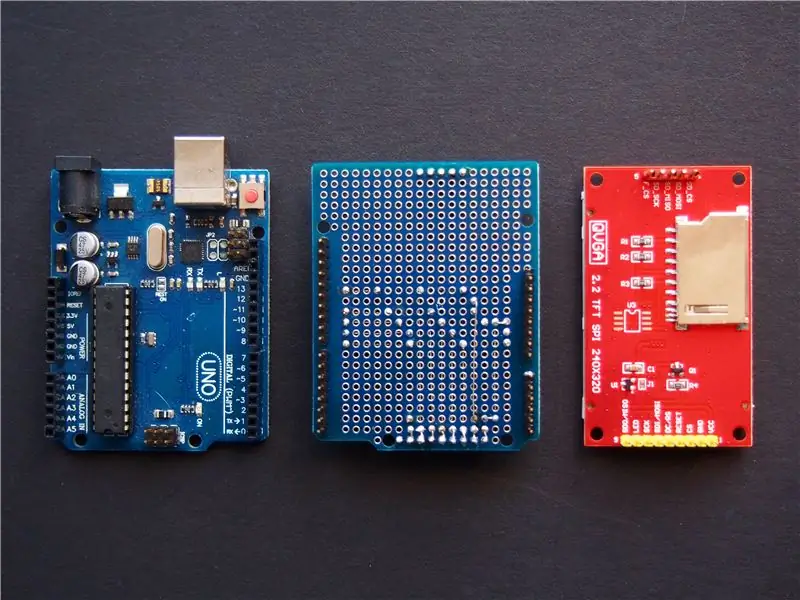
Modul TFT menerima 5 volt, karena memiliki pengatur tegangan 3 volt, tetapi masing-masing input TFT mengharapkan 3 volt.
2K2 | Pembagi tegangan 3K3 mengurangi output Arduino 5 volt menjadi 3 volt.
Gambar-gambar
- Foto 1 menunjukkan diagram pengkabelan TFT.
- Foto 2 menunjukkan perisai yang cocok
- Foto 3 menunjukkan bagian bawah perisai
- Foto 4 menunjukkan adalah tampilan atas perisai
- Foto 5 menunjukkan unit yang dirakit
Pengujian
- Cabut layar TFT dari pelindung
- Masukkan perisai ke Arduino Anda
- Colokkan Arduino Anda ke komputer Anda
- Periksa bahwa setiap sambungan pembagi tegangan berukuran 3 volt.
- Putuskan sambungan Arduino dari komputer Anda
- Colokkan layar TFT
- Anda sekarang siap untuk pergi.
Langkah 3: Perangkat Lunak
Tiga file perpustakaan diperlukan selain kode terlampir
Langkah 1
Unduh file perpustakaan berikut:
- https://github.com/adafruit/Adafruit_ILI9341
- https://github.com/adafruit/Adafruit-GFX-Library
- https://github.com/adafruit/Adafruit_BusIO
Masing-masing file di atas dalam format zip dan akan muncul di folder unduhan Anda
Langkah 2
Pilih dan instal masing-masing perpustakaan di atas menggunakan Arduino IDE Anda:
- Klik “Sketsa | Sertakan Perpustakaan | Tambahkan Pustaka Zip … |Adafruit_ILI9341-master.zip”
- Klik “Sketsa | Sertakan Perpustakaan | Tambahkan Perpustakaan Zip … |Adafruit-GFX-Library-master.zip”
- Klik “Sketsa | Sertakan Perpustakaan | Tambahkan Perpustakaan Zip … |Adafruit_BusIO-master.zip”
Langkah 3
Dari IDE Arduino Anda:
- Salin file “graphicstest2.ino” terlampir ke sketsa Arduino [1]
- Simpan sketsa sebagai “graphicstest2” lalu unggah ke Arduino Anda
Catatan
[1]
Isi dari “graphicstest2.ino” identik dengan file contoh library”… |Arduino | perpustakaan | Adafruit_ILI9341-master | contoh | tes grafis | graphicstest.ino” kecuali bahwa beberapa pin modul tampilan tambahan telah ditentukan di header.
Kode untuk foto Sampul juga disertakan.
Langkah 4: Ringkasan
Instruksi menjelaskan cara membuat pelindung grafis TFT untuk Arduino Uno R3 Anda
Ukuran layar 320 x 240 piksel (QVGA)
Perisai SPI dihubungkan langsung ke Arduino Anda
Hanya diperlukan 5 pin data Arduino
Layar TFT memiliki panjang yang sama dengan Arduino Anda yang membuat paket rapi.
Perkiraan biaya suku cadang adalah $20
Klik di sini untuk melihat instruksi saya yang lain.
Direkomendasikan:
Menggambar Robot Dengan Adafruit Shield (Kontes Make It Move): 10 Langkah (dengan Gambar)

Menggambar Robot Dengan Adafruit Shield (Kontes Make It Move): Halo nama saya Jacob dan saya tinggal di Inggris. Dalam proyek ini saya akan membuat robot yang menggambar untuk Anda. *Saya yakin banyak dari Anda ingin melihatnya jadi jika Anda ingin tahu, silakan lewati langsung ke langkah kedua hingga terakhir tetapi pastikan untuk kembali ke sini untuk melihat
Botletics LTE CAT-M/NB-IoT + GPS Shield untuk Arduino: 10 Langkah (dengan Gambar)

Botletics LTE CAT-M/NB-IoT + GPS Shield untuk Arduino: Gambaran Umum Pelindung Botletics SIM7000 LTE CAT-M/NB-IoT menggunakan teknologi LTE CAT-M dan NB-IoT yang baru dan juga memiliki GNSS (GPS, GLONASS, dan BeiDou) terintegrasi / Kompas, Galileo, standar QZSS) untuk pelacakan lokasi. Ada beberapa modul seri SIM7000
Cara Membuat Jam Realtime Menggunakan Tampilan Arduino dan TFT-Arduino Mega RTC Dengan Tampilan TFT 3,5 Inch: 4 Langkah

Cara Membuat Jam Realtime Menggunakan Layar Arduino dan TFT|Arduino Mega RTC Dengan Layar TFT 3,5 Inch Modul RTC 2560 dan DS3231….Sebelum memulai…cek video dari saluran YouTube saya..Catatan:- Jika Anda menggunakan Arduin
Arduino Uno: Animasi Bitmap pada ILI9341 TFT Touchscreen Display Shield Dengan Visuino: 12 Langkah (dengan Gambar)

Arduino Uno: Animasi Bitmap pada ILI9341 TFT Touchscreen Display Shield Dengan Visuino: TFT Touchscreen Display Shields berbasis ILI9341 adalah Display Shields berbiaya rendah yang sangat populer untuk Arduino. Visuino telah memiliki dukungan untuk mereka cukup lama, tetapi saya tidak pernah memiliki kesempatan untuk menulis Tutorial tentang cara menggunakannya. Namun baru-baru ini hanya sedikit orang yang bertanya
Orange PI HowTo: Mengaturnya untuk Digunakan Dengan Layar LCD TFT HDMI 5": 8 Langkah (dengan Gambar)

Orange PI Cara: Mengaturnya untuk Digunakan Dengan Layar LCD TFT HDMI 5": Jika Anda cukup bijaksana untuk memesan Layar LCD TFT HDMI bersama PI Oranye Anda, Anda mungkin berkecil hati dengan kesulitan dalam mencoba memaksanya bekerja .Sementara yang lain bahkan tidak bisa mencatat kendala apa pun.Kuncinya adalah ada le
